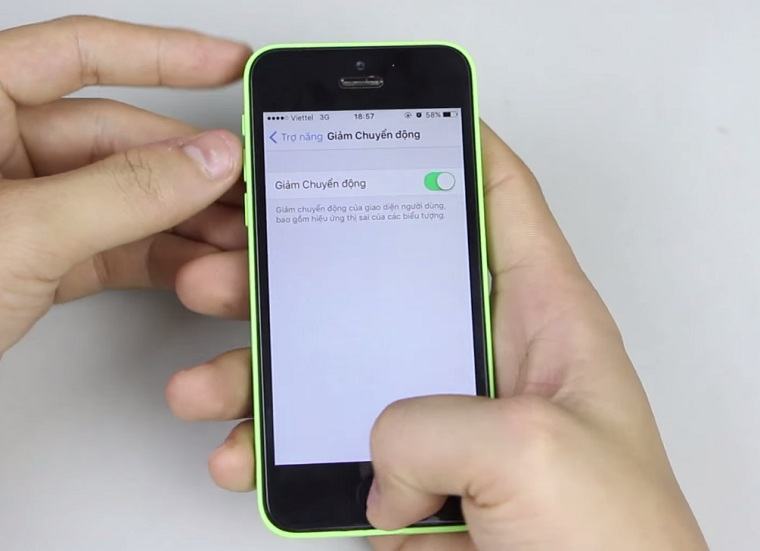
1. Link tải xuống trực tiếp
LINK TẢI GG DRIVE: LINK TẢI 1 ![]()
LINK TẢI GG DRIVE: LINK TẢI 2![]()
LINK TẢI GG DRIVE: LINK DỰ PHÒNG ![]()
iOS 9 đã được Apple giới thiệu và hơn 50% thiết bị đã cập nhật lên hệ điều hành mới này. Tuy nhiên, với những thiết bị đã ra đời từ lâu như iPhone 4S hay iPhone 5 thì khi lên hệ điều hành mới sẽ khá chậm. Làm cách nào để thiết bị của bạn chạy mượt mà hơn trên iOS 9?
Hướng dẫn hoàn nguyên về iOS 8.4.1 sau khi nâng cấp lên iOS 9
1. Tắt hiệu ứng chuyển động
Apple trang bị cho iDevice của mình các hiệu ứng nổi giúp giữ cho các ứng dụng của người dùng đẹp mắt. Tuy nhiên, các hiệu ứng chuyển động này cũng tiêu tốn một phần CPU của máy tính. Vì vậy, nếu thiết bị của bạn có một số độ trễ, hãy cân nhắc tắt các hiệu ứng chuyển động này để thiết bị hoạt động mượt mà hơn.
Để tắt hiệu ứng chuyển động trên iPhone, bạn làm như sau:
- bên trong Cài đặt -> Chung -> Trợ năng -> Giảm chuyển động và bật nó lên.
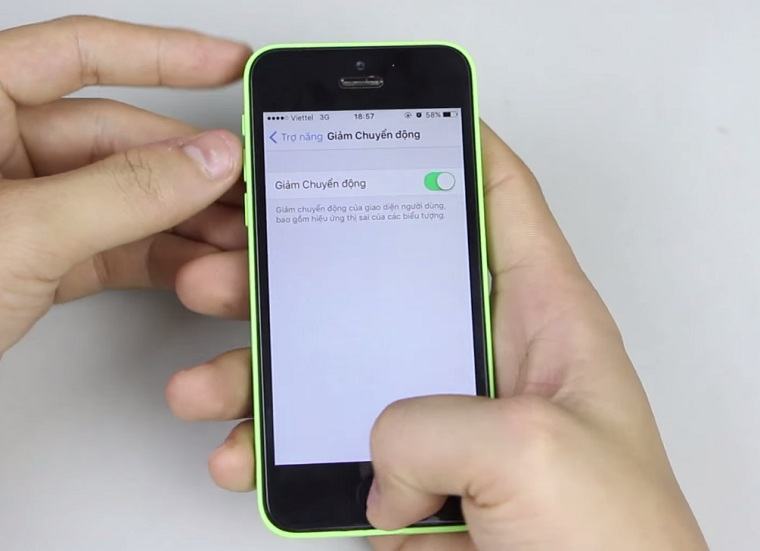
2. Giảm độ trong suốt
Theo mặc định, các thanh là thông báo và Trung tâm điều khiển sẽ có màu trong và mờ đẹp mắt, nhưng điều này cũng tiêu tốn một phần CPU của hệ thống. Bạn có thể giảm độ trong suốt để làm cho máy mượt mà hơn bằng cách:
- bên trong Cài đặt -> Chung -> Trợ năng -> Tăng độ tương phản -> Giảm độ trong suốt -> Bật nó lên
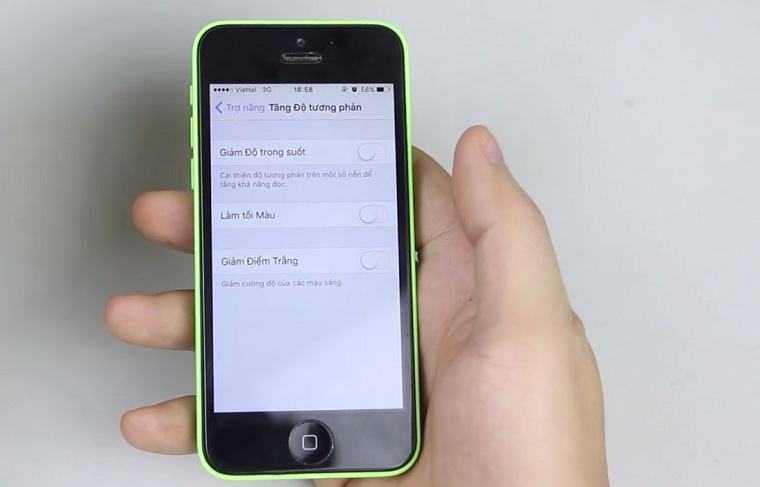
3. Tắt ứng dụng cập nhật nền
Với iOS, các ứng dụng có thể được cập nhật tự động trong nền. Nếu bạn không sử dụng ứng dụng, ứng dụng sẽ vẫn tự động cập nhật và gửi thông báo cho người dùng. Tuy nhiên, nhiều ứng dụng mà bạn không dùng hết vẫn được cập nhật và ngốn CPU của hệ thống. Bạn có thể tắt các ứng dụng cập nhật nền như sau:
- bên trong Cài đặt -> Chung -> Cập nhật ứng dụng nền -> Tắt các ứng dụng không nên cập nhật.
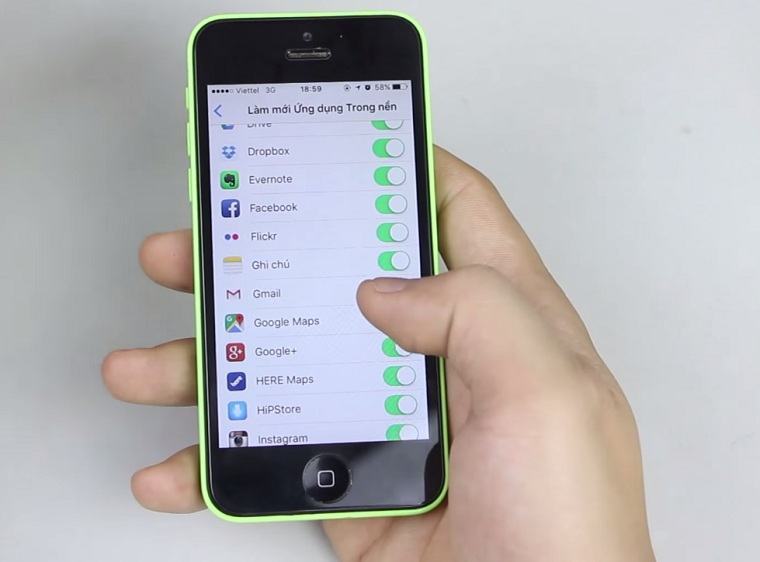
4. Tắt Tìm kiếm Spotlight
Tiêu điểm trên iOS 9 bắt đầu trên màn hình chính khi bạn vuốt sang trái. Khi bạn nhập một từ tìm kiếm, Spotlight sẽ cho bạn kết quả rất nhanh vì tất cả dữ liệu đã được thiết lập trong thiết bị. Thực tế là Spotlight đang quét các ứng dụng mà bạn không sử dụng thường xuyên chiếm một số CPU cho các ứng dụng khác. Do đó, bạn nên tắt tìm kiếm Spotlight cho các ứng dụng ít được sử dụng hơn và thậm chí tắt tìm kiếm Spotlight để giữ cho mọi thứ hoạt động trơn tru. nhưng bởi:
- bên trong Cài đặt -> Chung -> Tìm kiếm tiêu điểm -> Tắt các ứng dụng hiếm khi được sử dụng
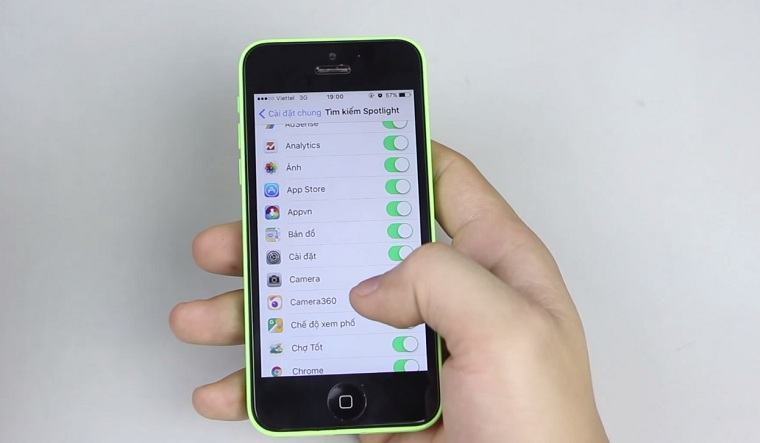
5. Khôi phục cài đặt gốc
Nếu các mẹo trên vẫn không cải thiện được tuổi đời của iPhone, hãy cân nhắc thực hiện khôi phục cài đặt gốc để xóa iPhone giống như lần đầu tiên bạn mua máy. Thao tác này sẽ xóa tất cả dữ liệu trên thiết bị. Do đó, bạn phải sao lưu dữ liệu trên thiết bị trước khi thực hiện khôi phục cài đặt gốc. Bạn tiến hành khôi phục cài đặt gốc như sau:
- bên trong Cài đặt -> Chung -> Đặt lại -> Xóa tất cả nội dung và cài đặt
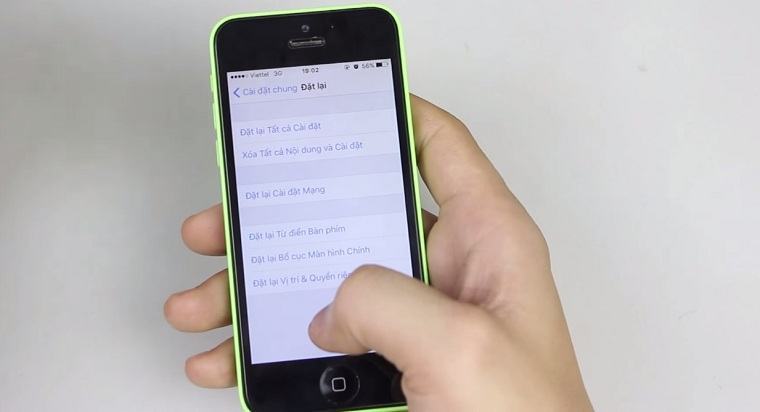
Dưới đây là một số mẹo sẽ giúp thiết bị của bạn chạy mượt mà hơn trên iOS 9 mới nhất. Hy vọng rằng điều này có thể giúp làm cho thiết bị của bạn nhanh hơn một chút.
Hoàng Quốc Tuấn
Mình là Vzone – Chuyên gia tư vấn Mẹo Vặt và Giải Trí cho mọi người. Các Mẹo Vặt và Giải Trí được tổng hợp và tham khảo ý kiến của chuyên gia, tuy nhiên bài viết chỉ mang tính chất tham khảo từ chuyên gia có nhiều năm kinh nghiệm! Chúc các bạn Thành Công !
